프린터 역순인쇄 방법을 알아보자
마이크로소프트 Edge에서 PDF를 열면 자꾸 전용 뷰어로 열리는데
여기에는 인쇄 옵션이 거의 없다.
시스템 대화 상자에서 역순인쇄
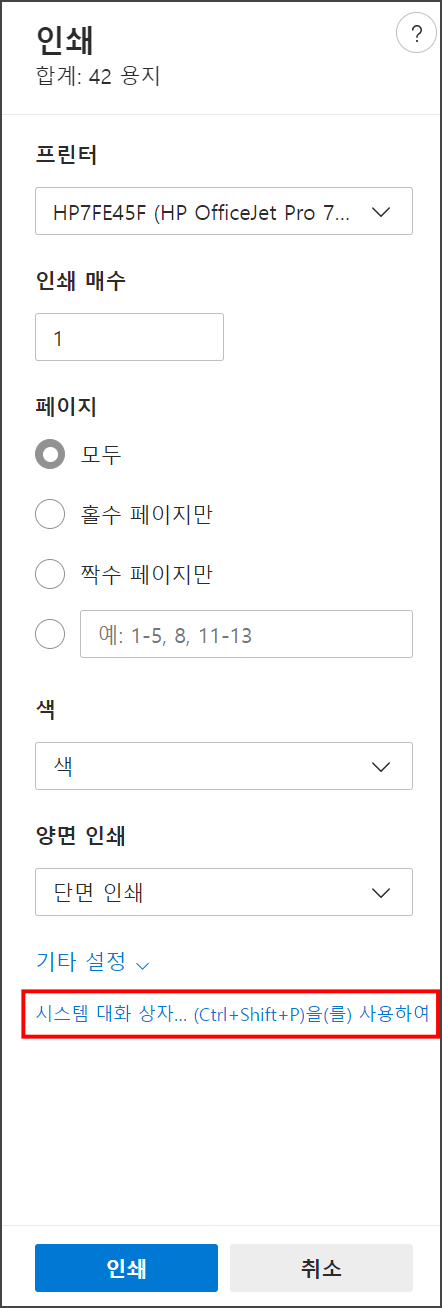
시스템 대화 상자를 열어야 기존 프린터에서 지원하는 기능을 전부 사용할 수 있다.
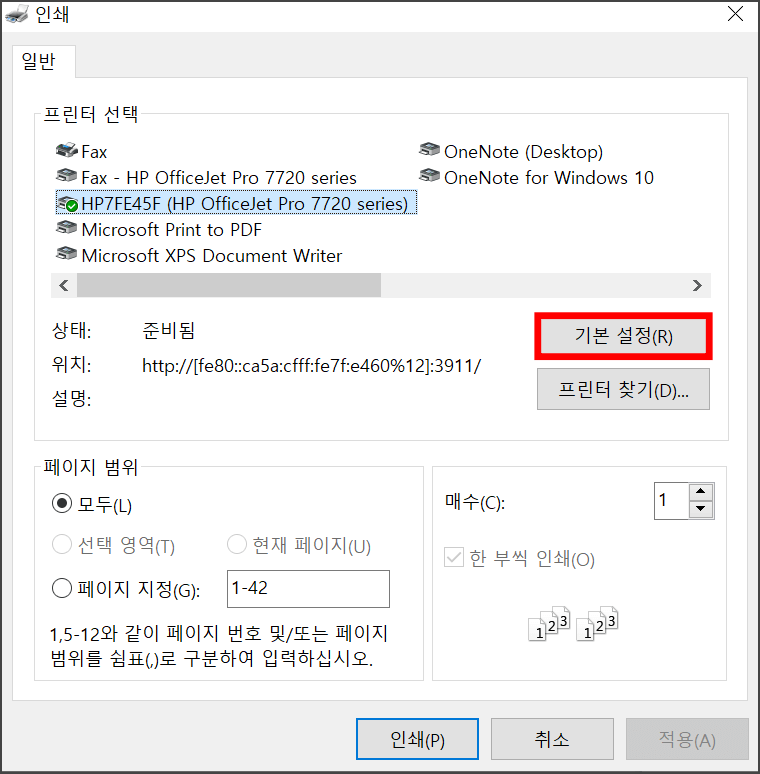
기본 설정을 클릭한다.
시스템 대화 상자의 설정은 기존 Edge PDF 뷰어의 설정과 별개이기 때문에
용지/품질 및 레이아웃 또한 다시 지정해야 한다.
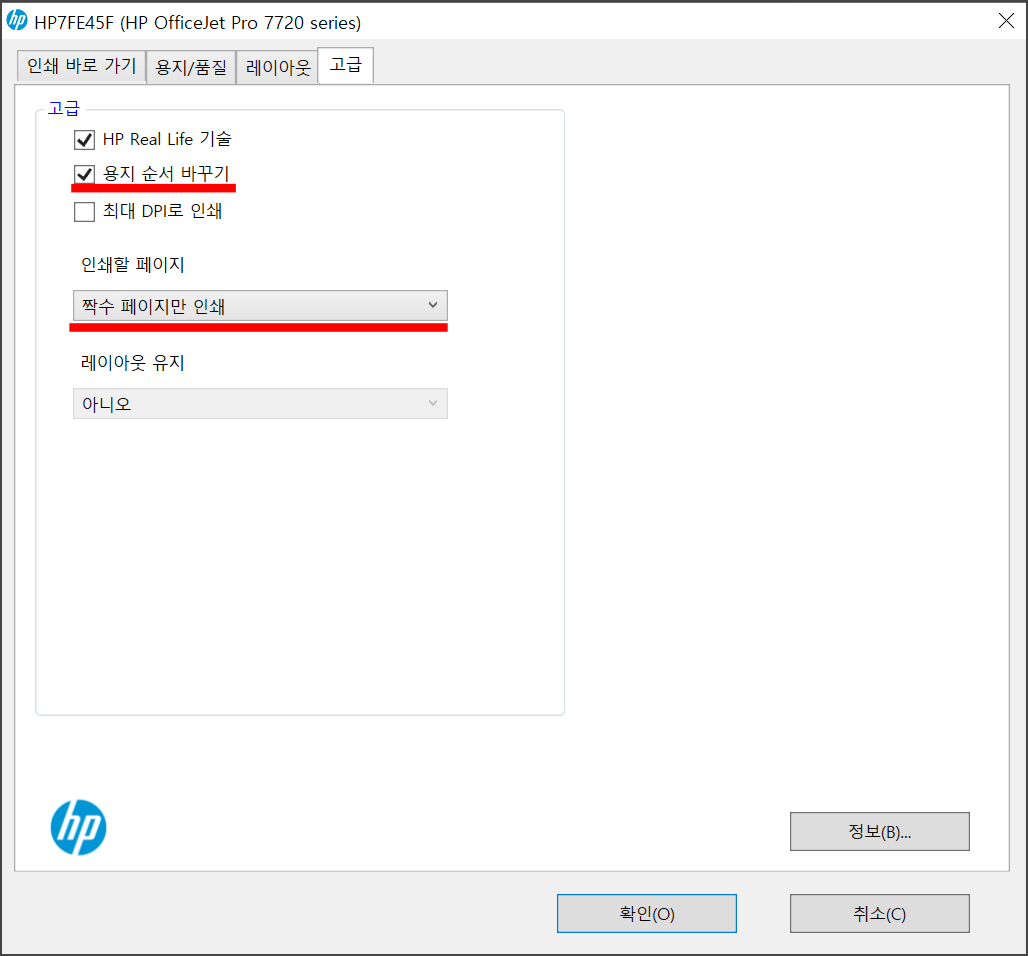
용지 순서 바꾸기를 클릭하면 역순으로 인쇄할 수 있다.
PDF 페이지 정렬 순서 변경
아니면 PDFUX와 같은 사이트를 사용해 PDF를 거꾸로 정렬하고 인쇄하는 것도 가능하다.
PDF를 업로드하면 자동으로 적용된다.
원래 PDF 편집에는 iLovePDF를 자주 사용해왔는데 여기에는 다른 기능은 많은데 페이지 역순 정렬은 없다.
역순인쇄를 사용한 양면인쇄
역순인쇄를 찾는 이유는 보통 양면인쇄가 지원되지 않는 프린터에서 양면인쇄를 하려는 경우가 많은데
다음과 같은 방법으로 양면으로 인쇄할 수 있다.
양면인쇄 방법
- 홀수 페이지 인쇄하기
설정 변경 없이 홀수 페이지만 전부 인쇄한다. 이 경우 맨 뒤 페이지부터 인쇄가 시작되어 맨 앞 페이지가 맨 위에 쌓이게 된다.
- 인쇄된 용지를 다시 용지함에 넣기
홀수 페이지가 인쇄된 걸 그대로 용지함에 넣는다. 이때 용지의 위쪽이 먼저 들어가도록 한다.
- 짝수 페이지 인쇄하기
역순인쇄로 설정을 변경하고 짝수 페이지를 전부 인쇄한다.